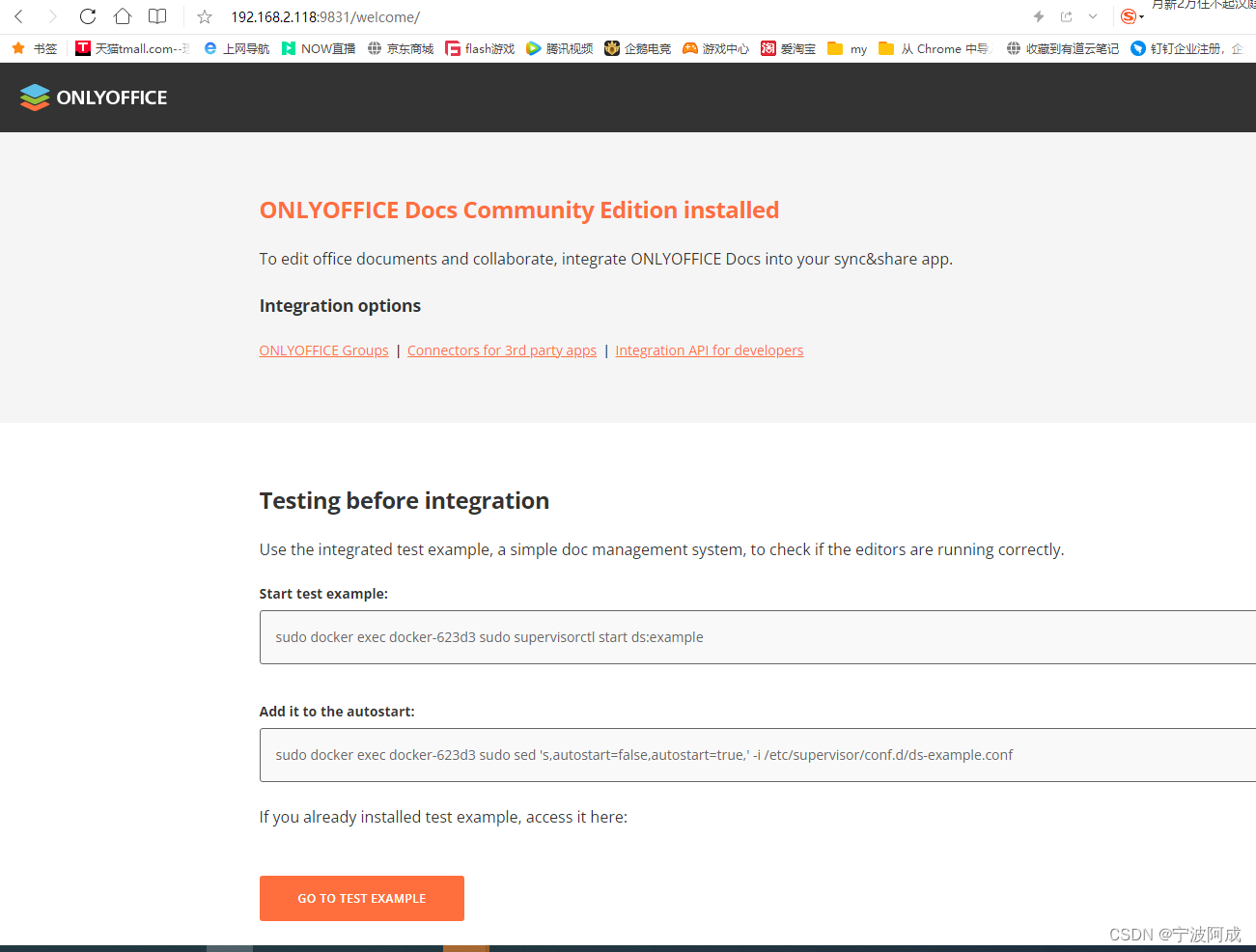- 1快速上手的AI工具 - 文心编码辅助
- 2java.lang.ClassCastException: class java.lang.Integer cannot be cast to class java.lang.String
- 3第三代AlphaFold发布:生物大分子复合物结构预测问题将被解决?_alphafold3
- 4html网页制作——奶茶网页设计与实现(HTML+CSS+JavaScript)_奶茶店网站具体设计
- 5Docker部署GitLab代码托管工具保姆级教程(小白都能学会)_docker部署代码管理工具
- 6mysql honeypot_Mysql使用语法总结
- 7决策树DTC数据分析及鸢尾数据集分析_决策树分析源数据
- 8python发送邮件的时候出现 error (535, b‘5.7.3 Authentication unsuccessful‘) 解决方法_535, b'5.7.139 authentication unsuccessful, smtpcl
- 9【Python】PySpark 数据处理 ② ( 安装 PySpark | PySpark 数据处理步骤 | 构建 PySpark 执行环境入口对象 )_pyspark安装
- 10C语言 数据结构 链表 基本操作代码_数据结构链表c语言代码
在centos7下通过docker 安装onlyoffice_docker onlyoffice社区版安装
赞
踩
因为需要调试网盘,所以今天安装一下centos7的onlyoffice
官方介绍如下:

为了方便,还是通过docker方式来安装onlyoffice了,这里我们采用社区版本了。
1、下载docker安装包 如下:
docker pull onlyoffice/documentserver
这样就成功下载了onlyoffice最新的docker镜像了
2、创建目录与运行
- # 在onlyoffice下创建对应目录
- mkdir logs
- mkdir data
- mkdir lib
- mkdir db
- ls
-
-
- # 启动docker容器,默认启动端口为80,可以进行修改
- docker run -i -t -d -e TZ="Asia/Shanghai" -p 9831:80 --restart=always -v /root/onlyoffice/logs:/var/log/onlyoffice -v /root/onlyoffice/data:/var/www/onlyoffice/Data -v /root/onlyoffice/lib:/var/lib/onlyoffice -v /root/onlyoffice/db:/var/lib/postgresql onlyoffice/documentserver
[root@localhost lib]# docker run -i -t -d -e TZ="Asia/Shanghai" -p 9831:80 --restart=always -v /root/onlyoffice/logs:/var/log/onlyoffice -v /root/onlyoffice/data:/var/www/onlyoffice/Data -v /root/onlyoffice/lib:/var/lib/onlyoffice -v /root/onlyoffice/db:/var/lib/postgresql onlyoffice/documentserver
623d39ec47889809e0801822e35e2e77c0b922788249321c0a2b9b8791195128
![]()
[root@localhost lib]# docker ps -a
CONTAINER ID IMAGE COMMAND CREATED STATUS PORTS NAMES
623d39ec4788 onlyoffice/documentserver "/app/ds/run-docum..." 6 minutes ago Up 6 minutes 443/tcp, 0.0.0.0:9831->80/tcp clever_jones

firewall-cmd --add-port=9831/tcp --permanent
firewall-cmd --reload
3、安装看端口情况,因为上面运行是9831随意里面的80端口,所以,可以通过 下面方式访问
http://192.168.2.118:9831/welcome/
如果出现下面的情况,就说明安装好了
安装好后如下: